Opérations préliminaires
Avant contacter Apple vous devrez effectuer quelques opérations préliminaires à travers lesquelles vous pourrez vérifier que les produits Apple en votre possession sont couverts par la garantie. La première chose que je vous demande de faire est d'obtenir le numéro de série de l'appareil pour lequel vous souhaitez demander de l'aide. Vous n'avez pas la moindre idée du numéro de série de votre appareil ? Pas de problème, je suis là pour vous aider.
Trouver le numéro de série sur iOS
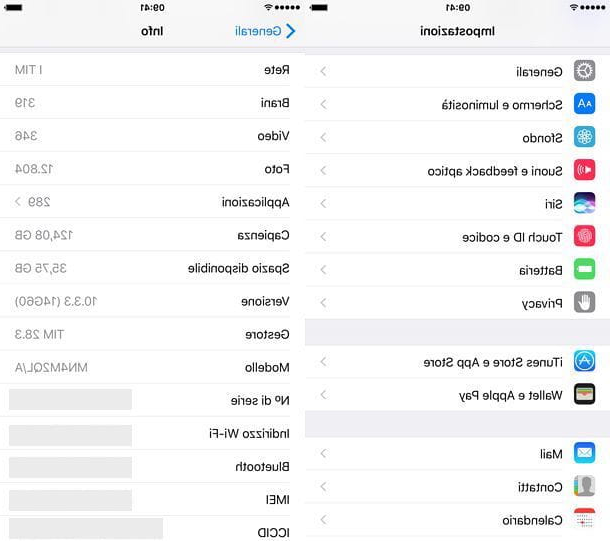
Pour localiser le numéro de série du vôtre iPhone, iPad o iPod touch ouvrir l'application réglages (icône d'engrenage grise), appuyez sur l'élément Général et appuyez sur l'élément Information. Après cela, faites défiler la liste des informations sur votre appareil et localisez l'entrée Numéro de série.
Trouver le numéro de série sur macOS

Si vous avez besoin de localiser le numéro de série du vôtre Mac, cliquez sur sul logo pomme que vous trouvez dans le barre de menu (en haut à gauche), cliquez sur À propos de ce Mac et localiser la voix Numéro de série de la case que vous verrez au centre de l'écran.
Trouver le numéro de série sur tvOS

Pour trouver votre numéro de série apple TV, allez au réglages et sélectionnez l'article Général. Après avoir fait cela, sélectionnez l'élément Information et enfin, localisez l'élément Numéro de série.
Trouvez le numéro de série sur watchOS

Si vous voulez trouver le numéro de série du vôtre Apple Watch, ouvrez l'application Regardez la vidéo sur votre iPhone, appuyez sur Général puis su Information et localisez le Numéro de série de votre montre connectée Apple.
Comment vérifier la garantie Apple

Après avoir identifié le numéro de série de votre appareil Apple, connectez-vous au site officiel de l'entreprise et saisissez-le dans le champ approprié. Confirmez l'opération en cliquant sur Continue. Si vous avez correctement effectué la procédure que j'ai indiquée ci-dessus, vous serez redirigé vers une page du site officiel d'Apple où vous pourrez consulter toutes les informations dont vous avez besoin pour savoir si votre produit est couvert par la garantie ou non.
Par exemple, si la voix Assistance technique téléphonique affiche la mention "actif", vous pouvez bénéficier d'une assistance téléphonique gratuite (pendant les 90 premiers jours suivant la date d'achat). Si votre appareil n'est pas couvert par le support technique gratuit, vous verrez "expiré". Dans ce cas, vous pouvez acheter une seule intervention technique au prix de 29,00€.
Si la voix Couverture de réparation et de service affiche la mention "actif", vous pouvez demander une assistance gratuite pour les dommages non accidentels, ce que l'on appelle le "défaut de conformité". Dans ce cas, vous pourrez également voir la date d'expiration de cette couverture. Si, par contre, vous voyez les mots « les lois sur la protection des consommateurs ne s'appliquent pas » sous la rubrique en question, votre produit n'est pas couvert.
Contactez Apple pour obtenir de l'aide
C'est le moment de voir comment contacter Apple pour demander de l'aide, quel que soit l'état de la garantie de votre appareil. Je prévois déjà qu'il existe divers outils que vous pouvez utiliser pour ce faire : numéros de téléphone, services de chat, applications, interactions sociales et assistance en magasin. Dans les paragraphes suivants, je vais vous montrer comment vous pouvez utiliser chacun de ces services.
Assistance téléphonique Apple

La première solution que je vous recommande d'essayer est d'appeler le support client Apple par téléphone. Pour cela, il suffit de composer le numéro vert 800 915 904 directement depuis votre smartphone ou votre téléphone fixe et suivez le guide vocal. Si vous appelez de la ville au numéro susmentionné, vous n'aurez absolument rien à payer. Si, par contre, vous êtes dans un autre pays, vous feriez bien de consulter les numéros de contact Apple pour obtenir de l'aide et du support disponibles sur le site officiel du fabricant californien. Vous pouvez contacter le service client du lundi au vendredi de 8h00 à 19h45.
Si vous contactez le service client Apple faire l'appel à partir du numéro de mobile que vous avez enregistré dans votre identifiant Apple, vous serez immédiatement reconnu et vous pourrez bénéficier d'un service encore meilleur. De plus, si vous avez récemment contacté l'assistance, la voix enregistrée vous rappellera le problème que vous avez appelé et vous demandera de confirmer verbalement si vous rappelez pour le même problème ou si vous contactez l'assistance pour de nouveaux problèmes. De cette façon, lorsque vous parlez à l'opérateur, vous pouvez parler à un employé d'Apple qui est déjà au courant de votre situation.
Vous pouvez également contacter Apple au numéro 800 554 533, qui vous permet d'obtenir un support sur tous les produits et services du géant de Cupertino. Après avoir lancé l'appel, suivez attentivement les instructions de la voix enregistrée et appuyez sur le bouton lié au produit ou au service qui vous intéresse. Au moment de la rédaction, les touches à appuyer sont les suivantes.
- 1 pour obtenir des informations concernant l'achat de produits Apple ;
- 2 pour recevoir une assistance technique et des informations sur l'état de garantie ou de réparation de vos appareils ;
- 3 pour accéder aux informations relatives à iTunes, iCloud, App Store, albums photos ou cartes ragalo ;
- 4 pour obtenir de l'aide sur les commandes récentes et les retours
- 5 recevoir des informations sur la confidentialité offerte par Apple ;
- # si vous connaissez le numéro interne de votre spécialiste Apple ;
- 7 pour réécouter le menu.
Observation: les combinaisons de touches que je viens de vous indiquer pourraient subir des changements soudains de la part d'Apple.
Assistance en ligne Apple

Une autre façon d'aller contacter Apple est d'utiliser le soutien fourni par leaide en ligne. Vous pouvez le faire en vous connectant à la page appropriée située sur le site officiel d'Apple.
Une fois connecté à la page de support Apple, vous remarquerez qu'il y a une sorte de menu en damier. Dans chaque « boîte » de ce menu, il y a un sujet concernant un produit ou un service spécifique. Cliquez ensuite sur le sujet qui vous intéresse et c'est tout. Par exemple, si vous rencontrez des problèmes avec votre iPhone, cliquez sur la case iPhone; si vous avez des problèmes avec votre iPad, cliquez sur la case iPad et ainsi de suite.
Lorsque l'opération est terminée, cliquez sur le type de problème qui afflige votre appareil, par exemple Dommages physiques ou réparations o Alimentation et charge de la batterie. Maintenant, sélectionnez simplement dans le menu qui ouvrira l'option qui correspond exactement à votre problème, par exemple Les boutons ne fonctionnent pas o L'alimentation ne fonctionne pas correctement.
Vous pouvez désormais choisir l'une des solutions que vous propose l'assistance en ligne : chatter avec un opérateur, réserver un rappel, demander de l'aide par e-mail, etc. Choisissez la méthode que vous préférez contacter ou être contacté par Apple. Je suis convaincu qu'en utilisant l'assistance en ligne, vous serez en mesure de résoudre votre problème.
Application d'assistance Apple

Une autre alternative valable pour contacter le support Apple est l'application Support Apple pour iOS que vous pouvez télécharger gratuitement sur l'App Store. L'interface de cette application rappelle beaucoup le service que je vous ai expliqué dans le paragraphe précédent et propose plus ou moins les mêmes solutions. Si vous n'avez pas encore téléchargé cette application, ouvrez l'App Store et continuez. Une fois le téléchargement terminé, appuyez sur Avri ou appuyez sur l'icône bleue avec le logo Apple que vous trouvez sur l'écran d'accueil de votre appareil iOS.
Une fois l'application lancée, saisissez votre identifiant Apple et son mot de passe dans les champs appropriés. Si vous ne vous souvenez plus de votre identifiant Apple, je vous invite à lire mon guide sur la façon de récupérer l'identifiant Apple. Choisissez ensuite le produit Apple sur lequel vous souhaitez recevoir de l'aide (ex. iPad Air 2) et vous verrez une liste contenant de nombreux éléments. Appuyez ensuite sur l'élément qui vous intéresse et procédez en suivant les instructions à l'écran.
Vous pouvez également utiliser la fonction Recherche que vous trouvez en haut à droite pour saisir le problème que vous souhaitez présenter au support Apple. Après avoir tapé sur un élément, vous aurez accès à un nouveau menu listant les problèmes pouvant affecter votre appareil : prenez le temps de bien voir lequel de ces problèmes vous rencontrez et confirmez par un tap.
Après avoir identifié votre problème vous serez mis en mesure de le résoudre ou en tout cas de savoir comment avancer dans cette direction. Vous pouvez choisir entre différents types d'assistance. Une de ces formes d'assistance peut être choisie dans la boîte Emportez-le avec vous pour réparation. Si vous appuyez sur Trouver un emplacement maintenant vous pouvez prendre rendez-vous avec un Genius. Dans certains Apple Store, en fait, il y a des employés Apple particulièrement expérimentés, appelés précisément Genius, qui ont une connaissance approfondie de chaque composant technique des appareils fabriqués ces dernières années par Apple. Il est certain que prendre rendez-vous avec un Genius vous sera très utile pour comprendre quel problème afflige votre appareil et, surtout, ce que vous devrez faire pour le résoudre.
Si vous ne souhaitez pas prendre rendez-vous avec un employé d'Apple, peut-être parce que vous êtes trop occupé en ce moment pour vous rendre physiquement dans un Apple Store, vous pouvez opter pour d'autres alternatives. En fait, l'assistance Apple vous permet de discuter directement avec Apple ou de parler au téléphone en demandant un appel. Si vous appuyez sur ChatPar exemple, vous pouvez parler à un employé d'Apple et soulever votre problème en discutant. En tapant sur Réserver un appelà la place, vous pouvez prendre un rendez-vous téléphonique avec l'assistance Apple. Les temps d'attente sont généralement très courts, que vous décidiez de parler à Apple par chat ou par téléphone.
Si l'attente dure plus longtemps que prévu, en attendant, vous pouvez lire le contenu de la section Articles recommandés. Tapez sur le contenu qui peut convenir à vos besoins et vous aurez accès à un article écrit par Apple lui-même qui offre des conseils utiles et que vous pourriez essayer de résoudre votre problème.
Assistance Apple sur Twitter

Si vous aimez utiliser le réseau social Twitter pour « gazouiller », comme on dit dans le jargon, alors vous serez heureux d'apprendre que vous pouvez contacter Apple pour demander de l'aide à l'aide de cet outil également. Si vous souhaitez profiter pleinement de cette chaîne gratuite pour obtenir de l'aide, veuillez visiter le compte vérifié @AppleSupport et devenez adepte de cette chaîne en appuyant sur le bouton Suivre.
Dès que vous aurez commencé à suivre le compte @AppleSupport, vous verrez dans la section Accueil de Twitter les nombreuses suggestions que cette chaîne publie périodiquement sous forme de tweets. Grâce à ces astuces, souvent accompagnées de GIF et de vidéos illustratives, vous pouvez exploiter pleinement le potentiel de vos appareils Apple.

De plus, si vous devez contacter Apple via Twitter pour des problèmes techniques, vous pouvez écrire directement au fabricant californien en utilisant i messages directs (icône enveloppe) ou mentionnant directement Apple. Pour mentionner Apple il faut appuyer symbole de plume e tapez @AppleSupport suivi du message que vous souhaitez porter à l'attention de l'assistance Apple. Je vous rappelle que ce service n'est disponible qu'en anglais (vous devez donc écrire à Apple en anglais).
Si vous ne possédez pas actuellement de compte Twitter, mais que vous souhaitez contacter Apple sur ce réseau social, vous feriez bien de lire le guide qui explique étape par étape comment s'inscrire à Twitter. Si vous êtes déjà inscrit, cependant, vous trouverez peut-être très utile de lire mon guide qui vous montre comment fonctionne Twitter.
Apple Store

Si votre problème n'est pas résolu à distance, il est fort probable que vous soyez obligé de vous rendre physiquement dans un Apple Store. Comment dit-on? Dans le quartier où vous habitez, il semble qu'il n'y ait même pas l'ombre d'un Apple Store. Évitez de tirer des conclusions hâtives. En utilisant certains des outils que je suis sur le point de recommander, vous constaterez peut-être que l'Apple Store, ou un autre centre de service agréé, est en fait plus proche de vous que vous ne pouvez l'imaginer.
Comment savoir où se trouve l'Apple Store ou le centre de service agréé le plus proche ? Une façon de trouver ces informations est de visiter le site officiel d'Apple et de lire la liste des Apple Stores qui est toujours à jour. En visitant la page de la ville de l'Apple Store, vous pouvez vérifier en un coup d'œil quel est le magasin le plus proche. Si vous avez besoin de trouver un Apple Store dans d'autres pays, vous devrez utiliser le menu déroulant à droite et cliquer sur le pays souhaité pour obtenir les informations que vous recherchez.

Il existe également un autre moyen de savoir où se trouve exactement l'Apple Store le plus proche de chez vous. A quoi je fais référence ? Vers l'application Apple Store. Après avoir installé cette application sur votre appareil, si vous ne l'avez pas déjà fait, appuyez sur Avri pour démarrer l'application ou appuyez sur l'icône Apple Store sur l'écran d'accueil de votre appareil iOS.
Après vous être connecté avec votre identifiant Apple, appuyez sur l'icône Recherche (la loupe en haut à droite). À ce stade, appuyez sur l'option Trouver un magasin à proximité et vous pouvez voir les Apple Stores et les centres de service agréés à proximité.
Si vous ne voyez pas cette option, accédez à réglages, ouvrez l'onglet de l'application Apple Store, appuyez sur Position et enfin à Toujours pour permettre à l'application d'accéder aux services de localisation. Ensuite, ouvrez à nouveau l'application Apple Store, appuyez à nouveau sur l'icône Recherche et enfin appuyez sur Trouver un magasin à proximité. Je suis convaincu qu'avec ces informations, vous pourrez résoudre tout problème que vous rencontrez actuellement avec votre appareil Apple.
Contactez Apple pour obtenir des conseils d'achat

Si vous n'avez pas encore acheté de produit Apple, les informations ci-dessus ne vous intéressent pas beaucoup... du moins pour l'instant ! Cependant, vous pourriez être tenté de vous offrir un joli cadeau et d'acheter l'un des nombreux produits vendus par Apple. Si tel est votre cas, vous feriez bien de lire attentivement les lignes suivantes.
L'Apple store regorge de produits : il existe de nombreux modèles d'iPhone, iPad et Mac, les iPods emblématiques, les accessoires pour iPhone et iPad, les AirPods, l'Apple TV, et la liste pourrait s'allonger encore et encore. Pour éviter de faire de mauvais achats, la première chose que je vous recommande de faire est de lire un de mes guides concernant les produits de la société Cupertino :
- Quel iPhone acheter
- Quel iPad acheter
- Quel Mac acheter
Après avoir lu attentivement mes conseils, vous ne devriez plus avoir aucun doute sur l'iPhone, l'iPad ou le Mac à acheter. Cependant, vous pouvez tout de même décider de contacter Apple pour demander des informations supplémentaires sur ces produits. Par exemple, vous pourriez leur expliquer l'usage que vous comptez en faire (travail, études, loisirs, etc.) et demander des conseils supplémentaires pour éviter d'être détourné vers un mauvais achat.
Comment contacter Apple dans ces cas? C'est très simple. Tout ce que vous avez à faire est de vous connecter à la page principale du site officiel d'Apple, de sélectionner un produit que vous avez l'intention d'acheter (par ex. iPad 2017) en utilisant le menu en haut puis cliquez sur ACHETEZ.
Après cela, vous devrez faire défiler la page et cliquer sur Discuter maintenant. À ce stade, il vous sera demandé pourquoi vous demandez de l'aide : cliquez sur l'option qui correspond à votre problème (par ex. Aide aux achats) et après quelques secondes, vous serez mis en contact avec un employé d'Apple. De cette façon, vous pouvez poser toutes vos questions à l'assistance Apple.
Comment contacter Apple













